Започните са Мицрософт Азуре - Креирајте своју прву виртуелну машину
Мицрософт Азуре / / March 18, 2020
Откако је Мицрософт први пут најавио Мицрософт Азуре у 2008, првобитно кодно име, Ред Дог; платформа усмјерена на облак прерасла је у једно од Мицрософтових бизниса од милијарду долара.
Откако је Мицрософт први пут најавио Мицрософт Азуре 2008. године, првобитно кодног назива, црвени пас; платформа усмјерена на облак прерасла је у једно од Мицрософтових бизниса од милијарду долара. За кориснике упознате са рачунаром у облаку, Азуре и Амазон Веб Сервицес су кључни играчи у овој индустрији. Које су предности Азуре-а као корисник десктоп рачунара, да ли нешто у њему могу да искористим? Од свог оснутка Мицрософт је Азуре циљао углавном на велике пословне кориснике и ИТ професионалце који радије купују рачунарство као услужни програм.
Уз Азуре, мало, велико предузеће или влада може угостити своју инфраструктуру на Мицрософтовој платформи за неке сценарије броја; било да ради на веб локацији трговаца, постављању фарме за приказивање за анимирање филма, системску администрацију попут аутентификације корисника, резервну копију ван локације и мноштво различитих активности. Редукција је, наравно, изграђена на Азуреу, осигуравајући да су системи увек доступни. Одлична ствар у овоме, плаћате само количину рачунања које можете користити или приуштити. Азуре уклања много изазова повезаних са планирањем, изградњом и распоређивањем мрежне инфраструктуре, а затим ангажује људске ресурсе за управљање њима. За појединца, Азуре такође има предности, од којих је једно вртање ВМ-а које можете користити за домаћин и тестирање пројеката.
Укључите виртуелну машину у Мицрософт Азуре
Зашто бисте ипак желели да вртате ВМ у облаку? Постоје многи случајеви употребе у којима то може додати вредност вашем послу. На пример, ако покрећете посао и желите да лако инсталирате систем за удаљеног радника, ово је сјајан начин да то урадите. Корисници га такође могу користити за тестирање пројекта; чак и ако немају локалне ресурсе машина да им то олакшају. У овом чланку ћемо вам показати како да подесите, конфигуришете, имплементирате и повежете се са виртуелном машином која ради у Мицрософт Азуре-у.
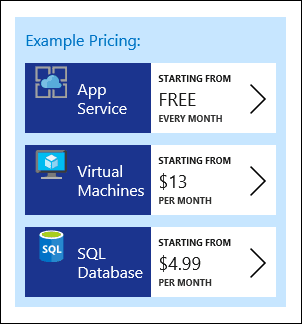
Пре него што почнете да користите Мицрософт Азуре, морате да купите претплату. Мицрософт нуди разне планове засноване на вашим потребама. Ако сте заинтересовани да испробате Азуре, можете да се пријавите за бесплатно пробно време. За овај чланак, првенствено ћу користити Мицрософт Азуре за хост виртуелне машине. Доступне су различите опције цена зависно од тога да ли желите да угостите неку апликацију или базу података. Будући да већ имам МСДН претплату за Висуал Студио, користит ћу укључену погодност Азуре.
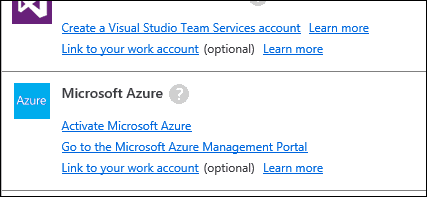
Подесите Мицрософт Азуре
Након што се пријавите на Мицрософт Азуре портал, проћи ћете кроз чаробњак за подешавање. Када Азуре доврши вашу конфигурацију, кликните Старт Управљање мојом услугом. Причекајте поново док Азуре учита портал Азуре.
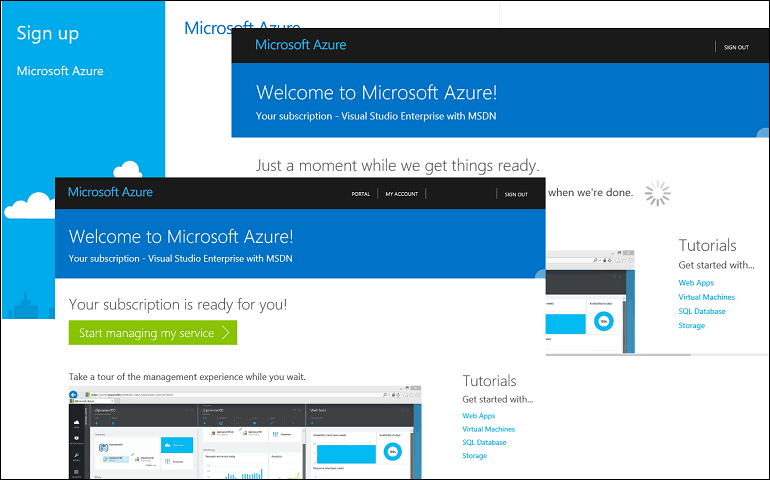
Ако сте нови у коришћењу услуге, препоручује се обилазак од 30 секунди који ћете се упознати.
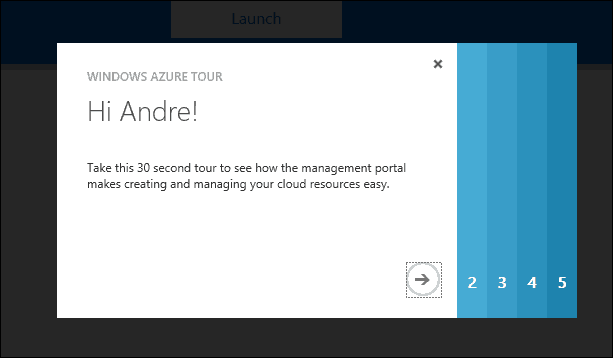
Када се смјестите на портал Азуре, можете погледати око себе и истражити неке од доступних опција. Једна од омиљених активности коју корисници користе Азуре је хостинг виртуалних машина за удаљено радно оптерећење. На левој страни ћете видети везе до ставки заједно са статусом који означава било какве активности. Као што видите, Азуре се може користити за широк избор задатака који укључују хостинг веб апликација, виртуелних машина, мобилних сервиса, услуге у облаку, пакетне услуге, базе података, складиштење података, велики подаци, развој софтвера, мреже за испоруку садржаја и још много тога више.
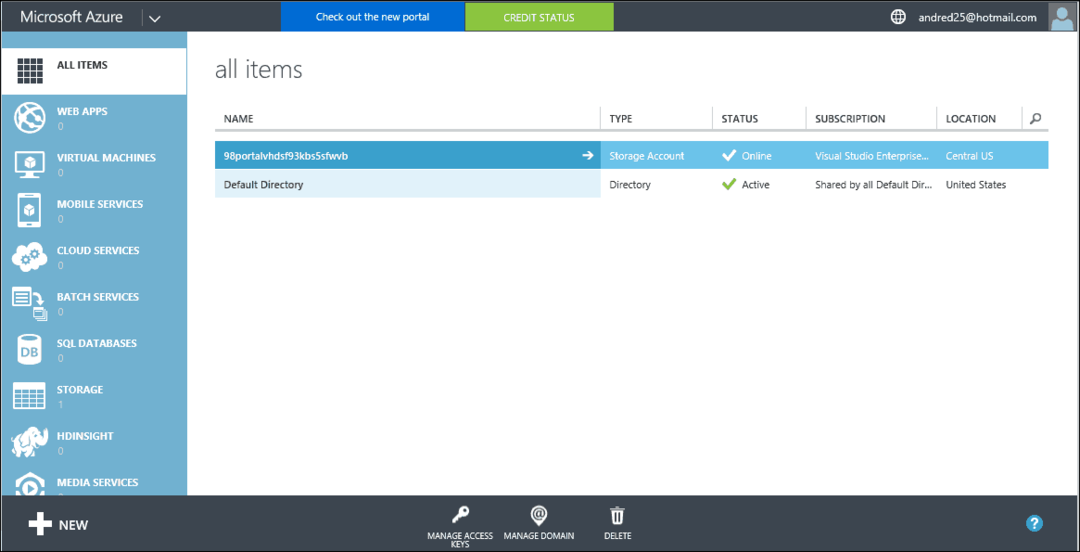
Будући да је Азуре претплата, морат ћете је управљати овисно о врсти ресурса за који се користи. На врху можете да кликнете на Статус кредита да бисте добили преглед свог стања и искоришћености своје претплате.
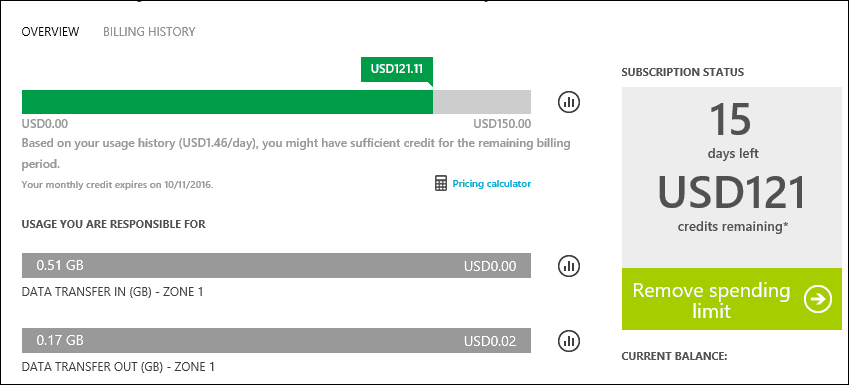
Направите виртуелну машину
Када сте спремни да направите виртуелну машину, кликните на Виртуелне машине а затим кликните на Направите виртуелну машину.
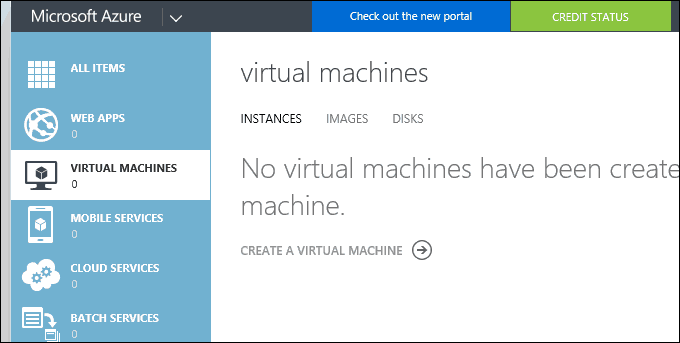
Азуре нуди мноштво опција и функција за конфигурацију ваше виртуелне машине. На крају дана се своди на оно што вам је потребно и шта можете себи да приуштите. Понудјено је пет оптимизованих категорија у зависности од ваших потреба. За своје посебне сврхе користићу рачунарство. Ако чувате податке, хостинг услуга или управљате мрежним ресурсима, можете да изаберете једну од доступних опција.
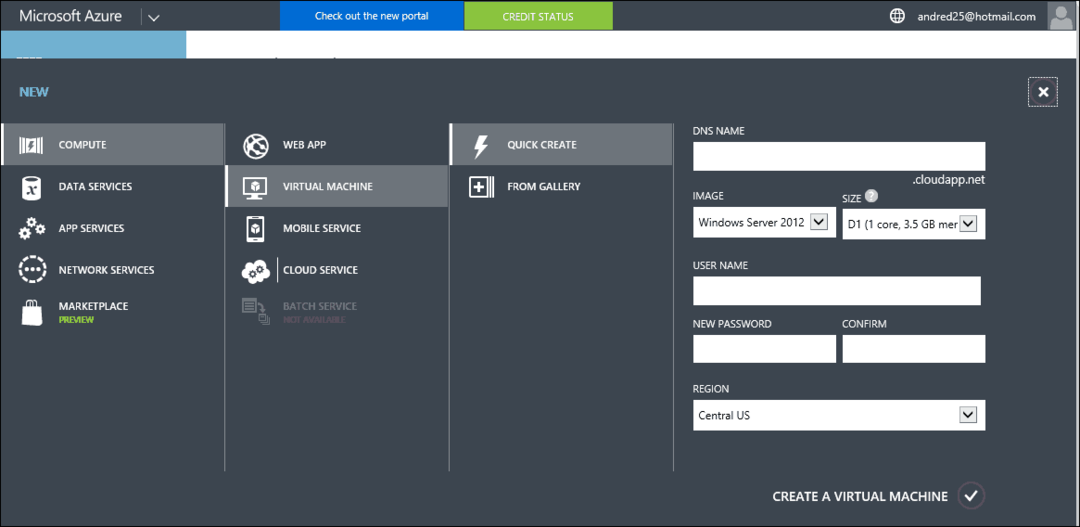
Као што такође можете видети, Азуре вам омогућава да дефинишете сврху категорије коју желите. Ако желите, можете ручно да креирате или да изаберете из галерије конфигурација. Азуре је у почетку почео као платформа усредсређена на Виндовс, али нови културни и маркетиншки утицаји подстакли су Мицрософт да Азуре учини отворенијом платформом. Можете бирати између различитих конкурентских платформи која укључује Убунту Линук, ЦентОС, Орацле и ЦореОС.
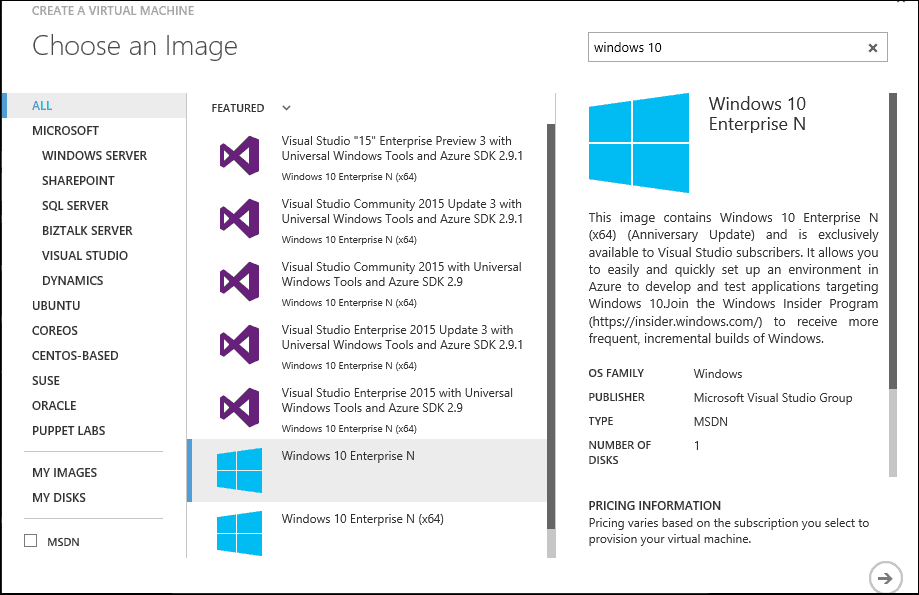
Креирање виртуелне машине је процес у четири корака, који укључује конфигурисање основних поставки, избор величине виртуелне машине, додавање опционалних функција и преглед сажетка. Основна подешавања се састоје од избора имена уређаја, имена рачуна, лозинке и дефинисања групе ресурса. Групе ресурса омогућавају вам да пратите свој ВМ заједно са оним ко му може приступити и управљати њим.
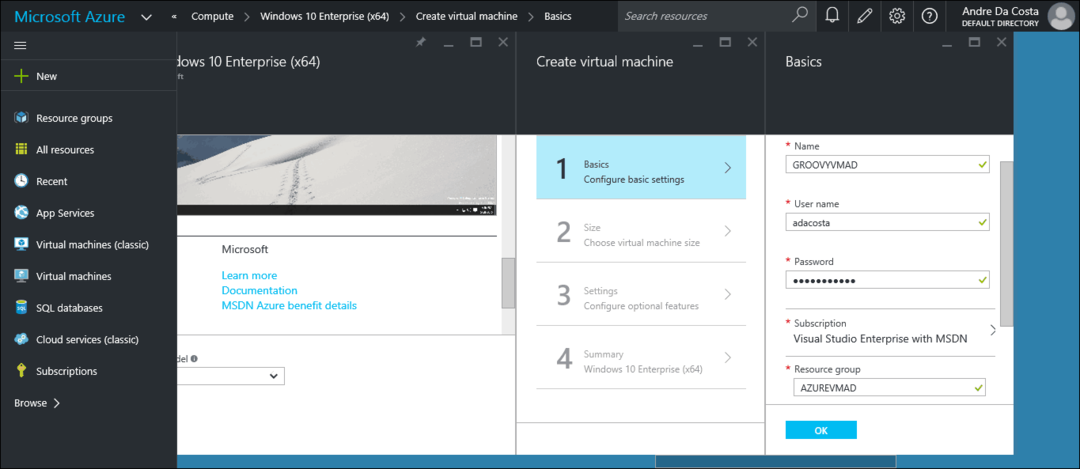
Величина виртуалне машине своди се на трошкове, употребу и перформансе. Ако ћете користити своју виртуелну машину за велико радно оптерећење; препоручује се виртуелна машина високих перформанси. Корисници на буџету могу да прегледају галерију и пронађу погодну опцију. У своје сврхе, предлажем најјефтинију доступну опцију, а то је Д1 стандард. Ово је једнојезгарни ВМ, 3,5 ГБ РАМ-а и ССД од 50 ГБ.
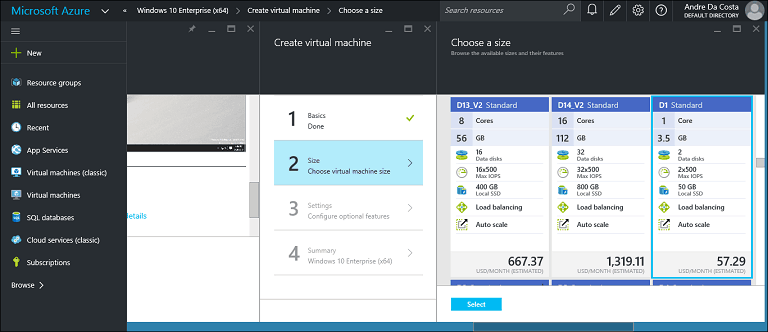
Опционалне функције нису имале ништа за конфигурирање, па сам једноставно прескочио и отишао на страницу са резимеом.
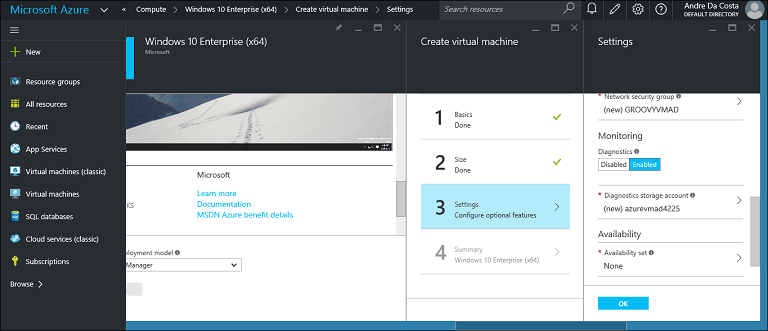
Резиме вам даје преглед конфигурације вашег виртуелног строја. Ако желите да извршите брзе промене, можете се вратити и то учинити.
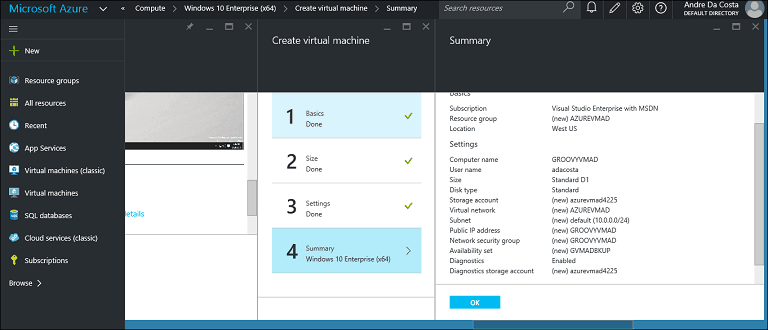
Када сте спремни, кликните на дугме У реду, а затим причекајте док се ваша виртуелна машина активира.
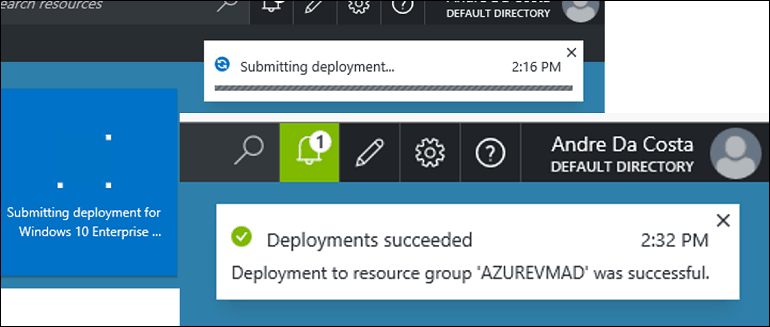
По завршетку можете кликнути на картицу за конфигурацију на којој можете извршити додатна подешавања, прегледати статус виртуелних машина или се повезати с њим.
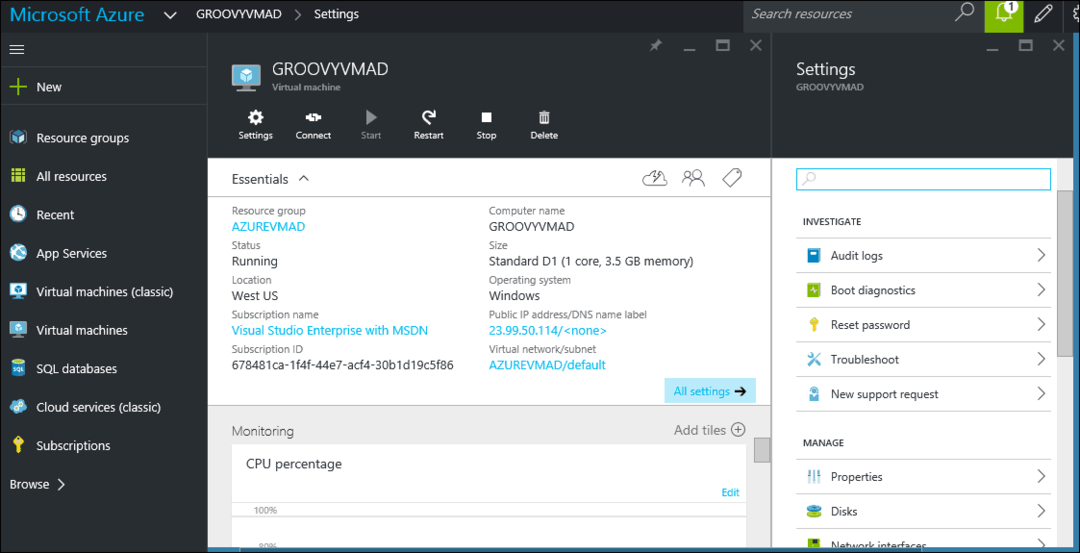
Да бисте се повезали са виртуелном машином, кликните на Повежи се. На екрану ће се појавити позив, кликните отвори; ово ће покренути клијент за удаљену радну површину. Да бисте се пријавили, унесите име виртуелне машине, а затим име рачуна, затим лозинку, кликните на дугме У реду. Ваша виртуелна машина базирана на Мицрософт Азуре је сада покренута.
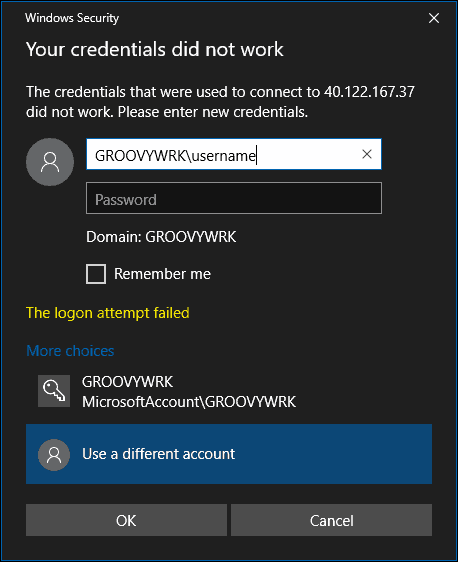
Ово је кратак увод употребе Азуре-а. То није само за велика предузећа, било да сте мали посао, фрееланцер, можете да користите и Азуре. Реците нам шта мислите.
